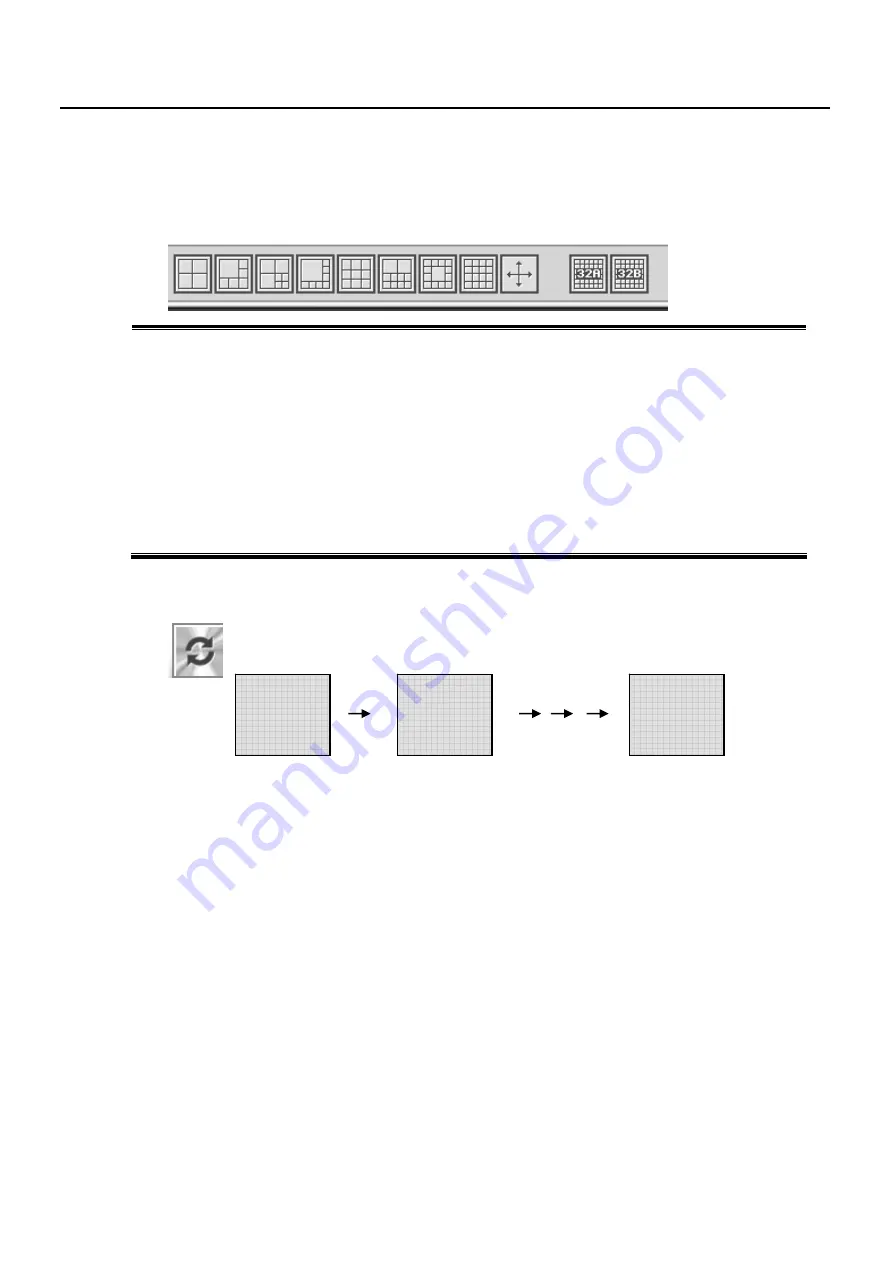
- 14 -
2.2.5 Screen Division Buttons
A screen can be divided into a various screen division as shown below. On each clicking this button, it changes to the
next camera image with same division screen.
(1) (2) (3) (4) (5) (6) (7) (8) (9) (10)
1. Quad Display – Displays camera 1~4, 5~8, 9~12, 13~16
2. 6 Division Screen – Displays 6 cameras in the display area.
3. 7 Division Screen – Displays 7 cameras
4. 8 Division Screen – Displays 8 cameras
5. 9 Division Screen – Displays 9 cameras
6. 10 Division Screen – Displays 10 cameras
7. 13 Division Screen – Displays 13 cameras
8. 16 Division Screen – Displays 16 cameras
9. Full Screen Display – Hide Menu bar and shows Camera(s) in full screen.
Right clicking on the full screen go back to the previous divided screen.
10. In case of model 6496, a screen can be changed to 2 x 32ch screens such as 32A (1~32), 32B (33~64).
2.2.6 Screen Auto-Switching
Automatically change Displaying Divisions to the next one.
You can adjust this switching time in Recording Frame Setup (chapter 3.2)
3 seconds
Camera 1
Camera 2
Camera 16
Содержание 0412
Страница 45: ... 45 Backup Chapter 5 ...















































